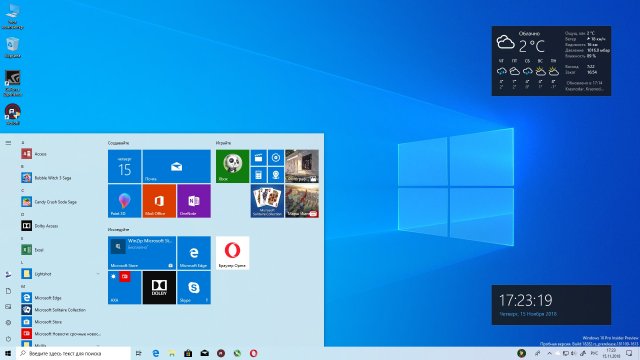
Microsoft в последнее время очень сильно сконцентрировалась на интеграции темной темы, при этом забыв о светлой теме. В сборке 18282 компания решила исправиться и обновить светлую тему оформления. Сначала хочется, естественно, отметить новые фоновые обои, которые не менялись с 2015 года после релиза сборки 10240. Теперь же дефолтные обои более минималистичные, и отлично подходят к обновленной светлой теме.
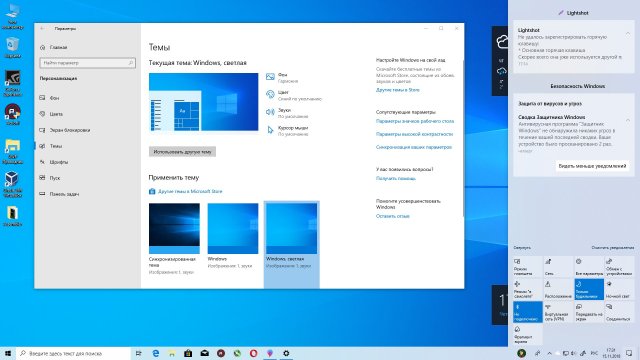
В Параметрах во вкладке Темы вы теперь выбираете стандартную тему Windows или тему Windows со светлым оттенком.
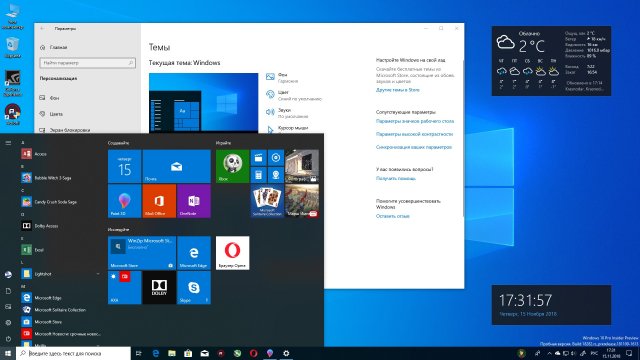
Во вкладке Цвета вы можете выбрать режим оформления: светлый, темный или настраиваемый (комбинированный). Если про 2 стандартные режима оформления и так понятно, то Настраиваемый режим позволять более тонко настроить оформление системы. К примеру, вы можете выбрать темный вариант приложений, при этом меню Пуск, Центр уведомлений и Панель задач будут белого цвета. Да, теперь оформления системы влияет и на эти системные компоненты.

Ранее Windows 10 предлагала светлую и темную тему оформления, но она применялась только к приложениям.
Новая опция является изолированной от настроек для приложений. Таким образом, пользователи могут устанавливать светлую тему для системной оболочки и темную для приложений или наоборот.
Светлая тема для Windows Shell улучшает интерфейс операционной системы, особенно если ее дополнить новыми стандартными обоями Windows 10 для рабочего стола (обои также доступны на сайте WallpaperHub). Тема затрагивает все области системы, включая уведомления, сенсорную клавиатуру и контекстные меню.

Microsoft хотела добавить универсальную светлую тему с момента релиза Windows 10, но, судя по всему, она появится только с выходом 19H1 в апреле 2019 года.
Похоже, что в версии 19H1 Microsoft активно взялась за улучшения интерфейса операционной системы и внедрение элементов Fluent Design в системную оболочку. Списки быстрого перехода и контекстные меню также получают поддержку Fluent Design, и по всей видимости, в Windows 10 будет реализовано больше эффектов глубины и теней.
Участники программы предварительной оценки на канале «Ранний доступ» уже могут загрузить Windows 10 build 18282 (19H1) с поддержкой светлой темы.
Добавление светлой темы является еще одним шагом на пути внедрения Fluent Design System в Windows 10. Что вы думаете по поводу новой темы? Поделитесь в обсуждениях ниже.
В обновлении Windows 10 версии 1903 появилась возможность включения светлой темы по умолчанию для меню пуск, панели задач и центра уведомлений. Если же режим проводника по умолчанию всегда был светлым, то панель задач пользователи привыкли видеть больше тёмной. При необходимости можно с лёгкостью включить тёмную тему проводника в Windows 10.
Эта статья расскажет, как включить светлую (белую) тему в Windows 10. Хотя светлая тема интерфейса не набрала такой популярности, как тёмная, но всё же она появилась в актуальной версии операционной системы. Возможно, перед началом поиска светлой темы Вам нужно будет обновить до последней версии Windows 10.
Светлая тема Windows 10
Параметры
- Перейдите в раздел Параметры > Персонализация > Цвета.
- В списке Выбор цвета укажите значение Настраиваемый.
- Выберите значение режим Windows по умолчанию — Светлый.
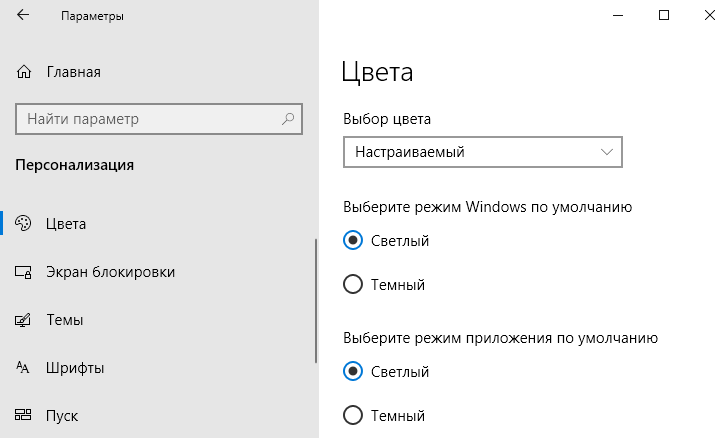
По сути так изменяется цветовая схема проводника, отдельно указывается режим Windows и приложений по умолчанию. При необходимости можно сразу же в пункте выбора цвета указать светлую тему. Дополнительно также в разделе Темы можно выбрать значение Windows (светлая). После чего будет активирована полностью светлая тема с новой заставкой и белым цветом основных элементов интерфейса.
 Если же Вы предпочитаете использовать сторонние курсоры, Вам придётся заново поменять (выбрать) курсор мыши на Windows 10. После перехода на светлую тему по умолчанию выбирается стандартный курсор мыши.
Если же Вы предпочитаете использовать сторонние курсоры, Вам придётся заново поменять (выбрать) курсор мыши на Windows 10. После перехода на светлую тему по умолчанию выбирается стандартный курсор мыши.
Проводник
Все темы располагаются на системном локальном диске. В принципе с лёгкостью можно найти и активировать светлую тему прямо с интерфейса проводника. Пользователю достаточно перейти в раздел: C:Windows
esources hemes. В текущей папке найдите файл светлой темы и просто откройте его двойным нажатием с названием Light.theme.
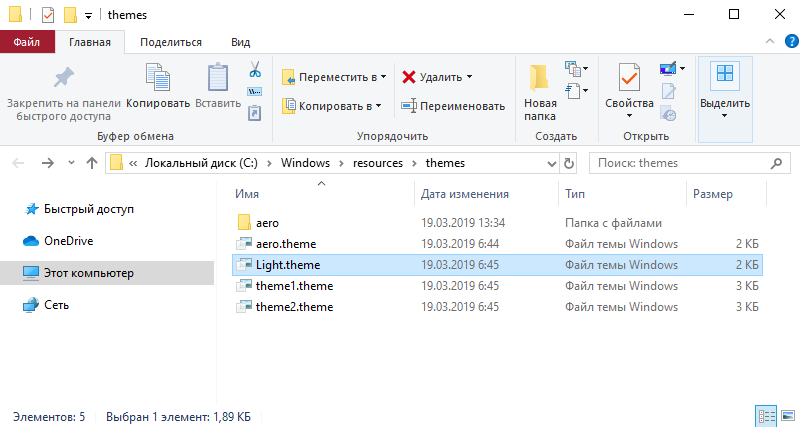
Если же у Вас не включено отображение расширений файлов, тогда соответственно нужно найти название Light. Обратите внимание, что не всегда цветовая тема изменяется сразу после двойного нажатия. Бывает приходиться повторно открывать файл темы таким способом для её применения. Если в текущем расположении не оказалось такого файла, значит скорее всего Вы ещё не обновились к Windows 10 версии 1903.
Возможность настройки тёмной и светлой темы была разделена для проводника, приложений и основных элементов интерфейса (меню пуск, панель задач и центр уведомлений) в последнем обновлении Windows 10. Дополнительно рекомендуем вместе с включением светлой темы проводника сделать панель задач прозрачной Windows 10.


